Votre Google Chromebook affiche-t-il l'erreur « Chrome OS est manquant ou endommagé »? Votre Chromebook ne fonctionne pas correctement? Dans ce guide, nous verrons comment préparer un lecteur de récupération Google Chromebook.
La carte USB ou SD de récupération du Chromebook est utile lorsque vous souhaitez réinstaller le système d'exploitation Chrome du Chromebook pour résoudre le démarrage ou toute autre erreur.
Heureusement, Google propose une application pour son navigateur Chrome pour télécharger et préparer facilement le support de récupération du Chromebook. L'utilitaire de récupération Chromebook permet de préparer la carte SD ou la clé USB de récupération pour tous les modèles de Chromebook.
Vous pouvez préparer un support de récupération Chromebook soit sur un autre Chromebook (si votre Chromebook ne fonctionne pas), un PC Windows ou un Mac. C'est juste que vous devez avoir besoin du navigateur Google Chrome installé sur votre ordinateur pour préparer la récupération de la carte USB ou SD.
Suivez les instructions ci-dessous pour créer une clé USB ou une carte SD de récupération de Google Chromebook sous Windows 10 à l'aide de l'utilitaire officiel de récupération de Google Chromebook.
Préparer le support de récupération Chromebook
Étape 1: Tout d'abord, ouvrez cette page de l'utilitaire officiel de récupération de Google Chromebook dans le navigateur Chrome et cliquez sur le bouton Ajouter à Chrome bouton pour installer l'application. Lorsque vous voyez la notification, cliquez sur le Ajouter une application bouton pour installer le même.
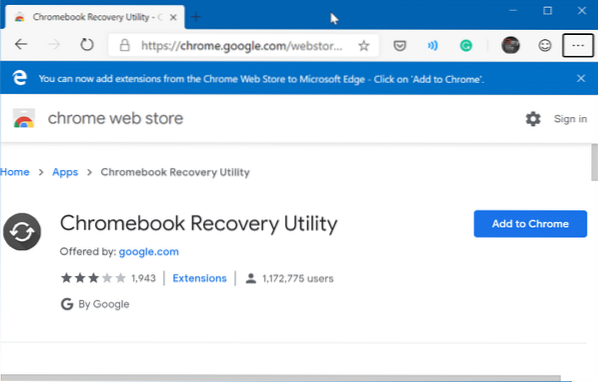
Étape 2: Taper chrome://applications/ dans la barre d'adresse du navigateur Chrome, puis appuyez sur la touche Entrée pour afficher toutes les applications installées, y compris l'application Chrome Recovery Utility.
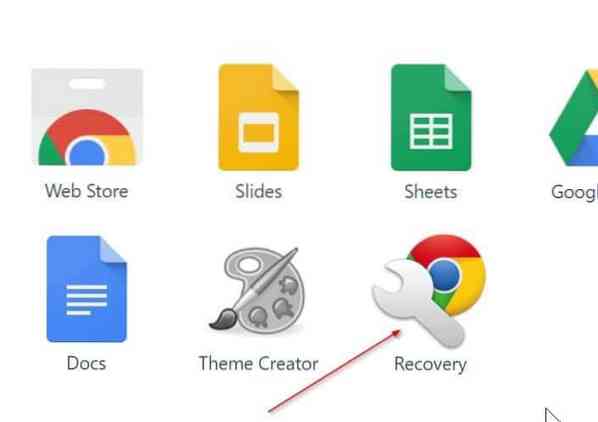
Étape 3: Lancez l'application Chromebook Recovery Utility. Clique le Commencer bouton.
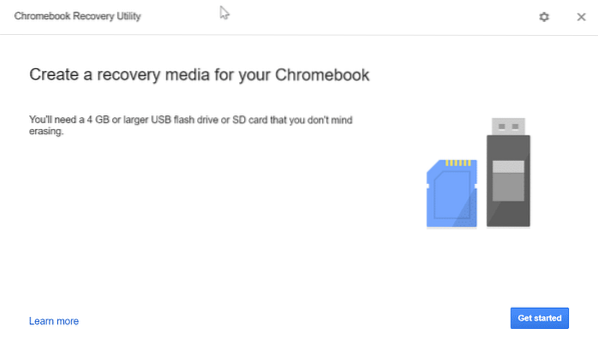
Étape 4: Ensuite, vous devrez entrer votre numéro de modèle de Chromebook dans la case. Vous pouvez trouver le numéro de modèle à l'arrière ou sous la batterie.
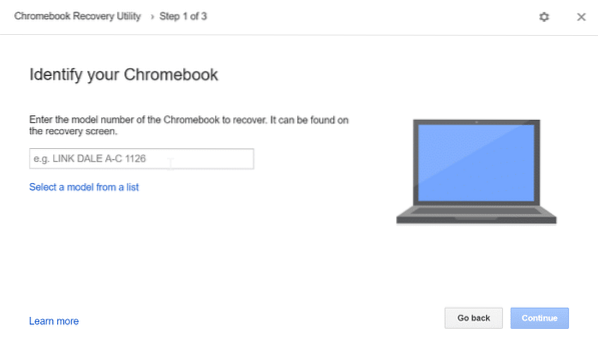
Sinon, cliquez sur le Sélectionnez un modèle dans la liste lien pour sélectionner le fabricant et le modèle.
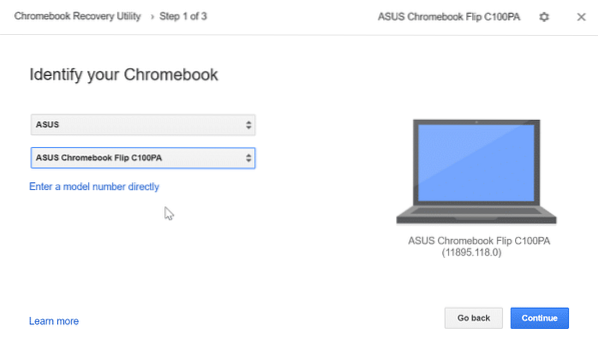
Clique le Continuer bouton pour aller plus loin.
Étape 5 : Enfin, sélectionnez la clé USB ou la carte SD dans la liste déroulante avant de cliquer sur le Continuer bouton.
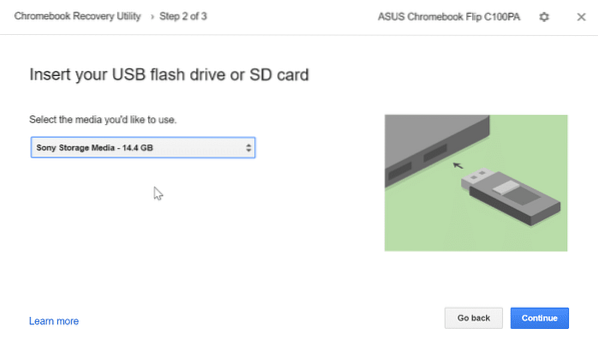
Notez que la carte SD ou la clé USB sera effacée. Il est donc conseillé de sauvegarder ou de déplacer toutes les données vers un emplacement sûr.
Étape 6 : Clique le Créer maintenant bouton pour commencer à préparer le support de récupération Chromebook.
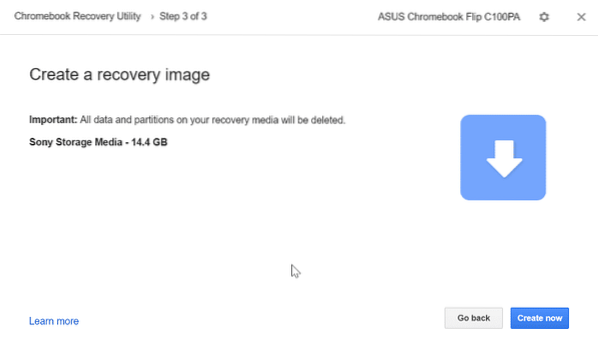
Le téléchargement et la préparation de la clé USB ou de la carte SD de récupération du Chromebook peuvent prendre jusqu'à 30 minutes.
Notre article Comment installer Windows 10 sur un Google Chromebook pourrait également vous intéresser.
 Phenquestions
Phenquestions



